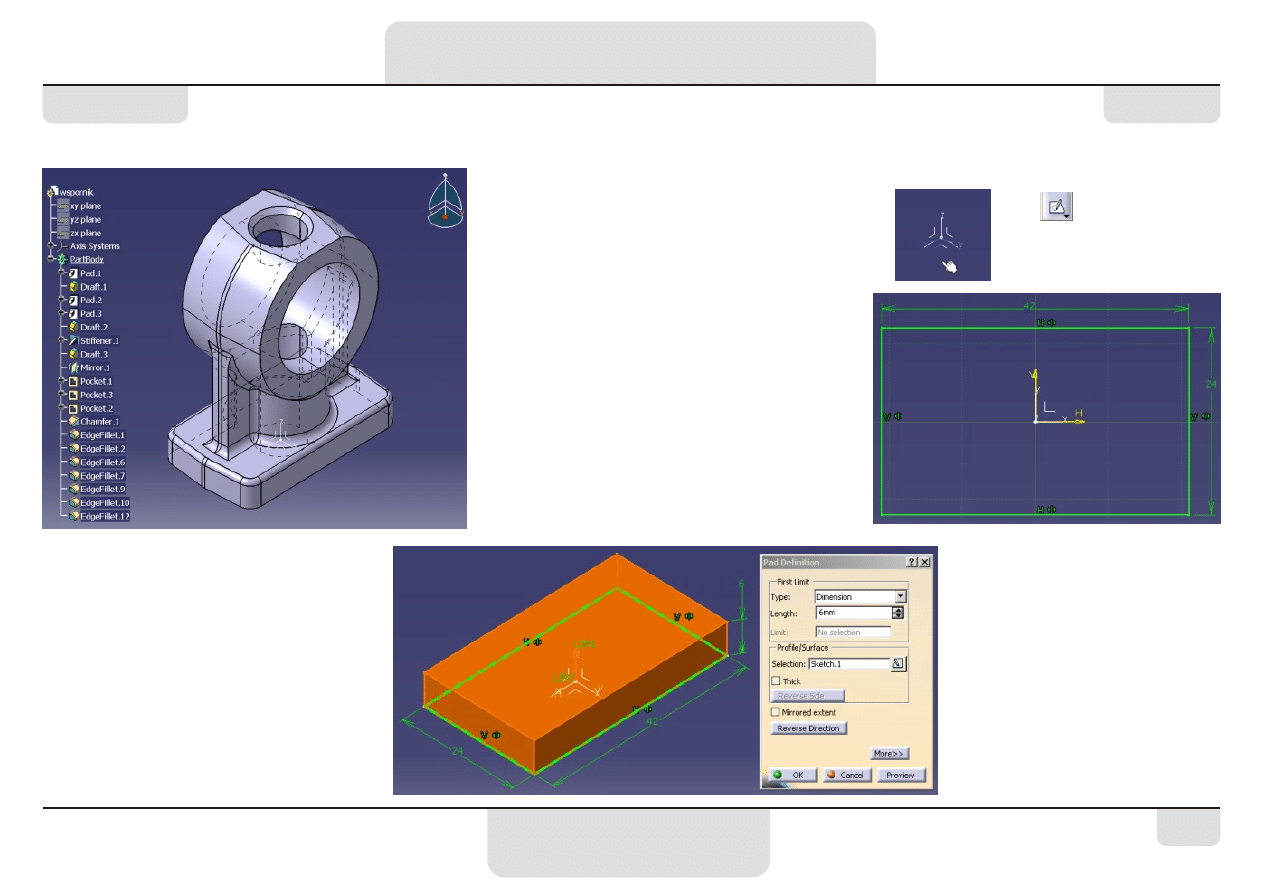
CATIA V5 - materiały pomocnicze
styczeń 2006
Str. 01
Autor: J. Kiełbasa
K
ATEDRA
K
ONSTRUKCJI
M
ASZYN
Politechnika Rzeszowska
część do zamodelowania
Modelowanie bryłowe - ćwiczenie 3
Etap 1
1. Wskaż płaszczyznę XY, jako płaszczyznę
nowego szkicu, a następnie kliknij ikonę
szkicownika.
2. W szkicowniku narysuj prostokąt o wymiarach
42mm x 24mm
i przypisz obu parom przeciwległych
boków więzy symetrii (Symmetry) względem osi
układu współrzędnych.
3. Po wyjściu ze szkicownika wywołaj narzędzie
Pad i określ wysokość wyciągnięcia 6mm.
Sketcher
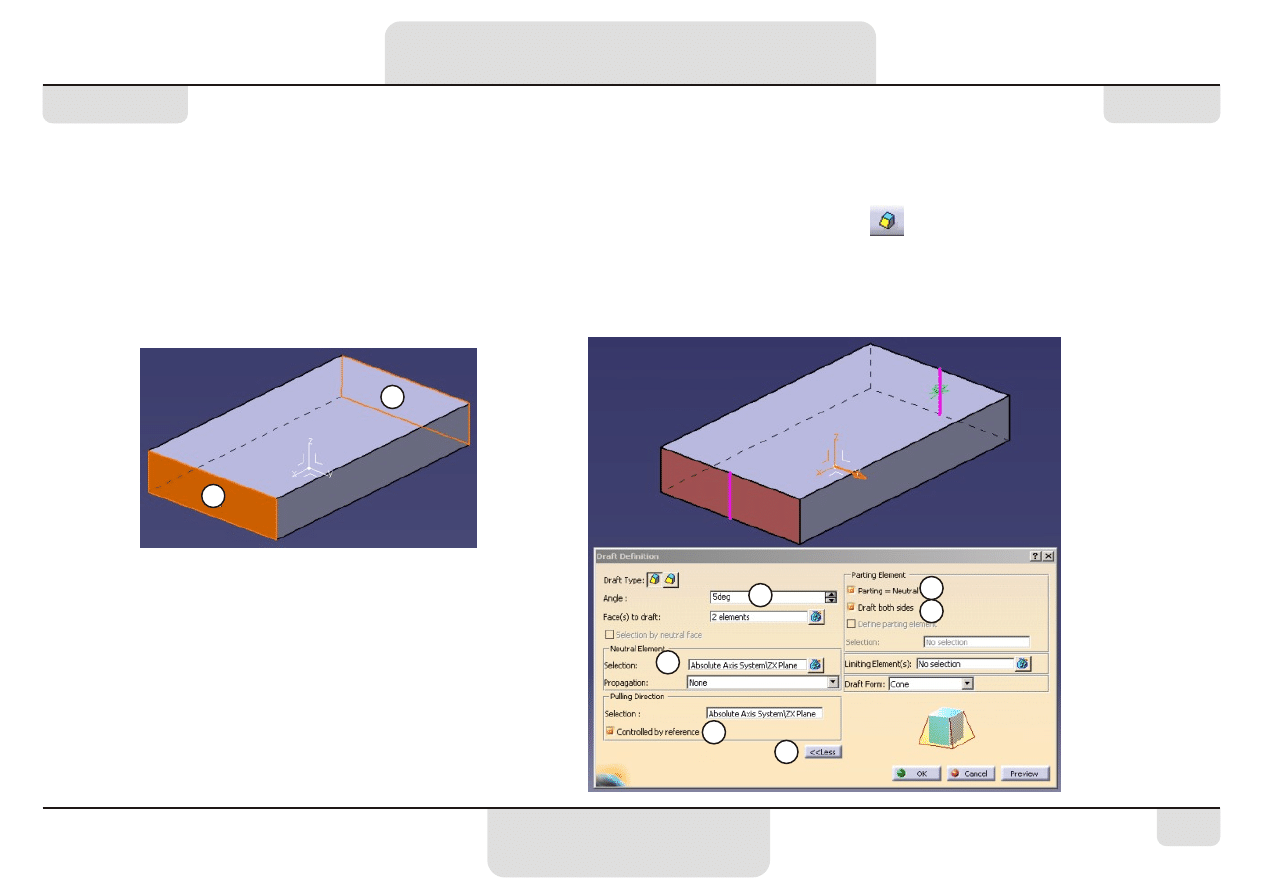
CATIA V5 - materiały pomocnicze
styczeń 2006
Str. 02
Autor: J. Kiełbasa
K
ATEDRA
K
ONSTRUKCJI
M
ASZYN
Politechnika Rzeszowska
Modelowanie bryłowe - ćwiczenie 3
Etap 2
1. Kliknij z wciśniętym Ctrl dwie przeciwległe boczne płaszczyzny bryły (1 i 2).
2. Wywołaj funkcję Draft Angle i w oknie Draft Definition podaj następujące parametry:
- w polu Angle wpisz 5deg (3),
- w obszarze Neutral Element, w polu Selection (4) wprowadź płaszczyznę ZX,
- zaznacz opcję Controlled by reference (5) i rozwinąć okno klikając przycisk More>> (6),
- w obszarze Parting Element zaznacz Parting - Neutral (7) oraz Draft both sides (8).
1
2
3
4
5
6
7
8
Draft Angle
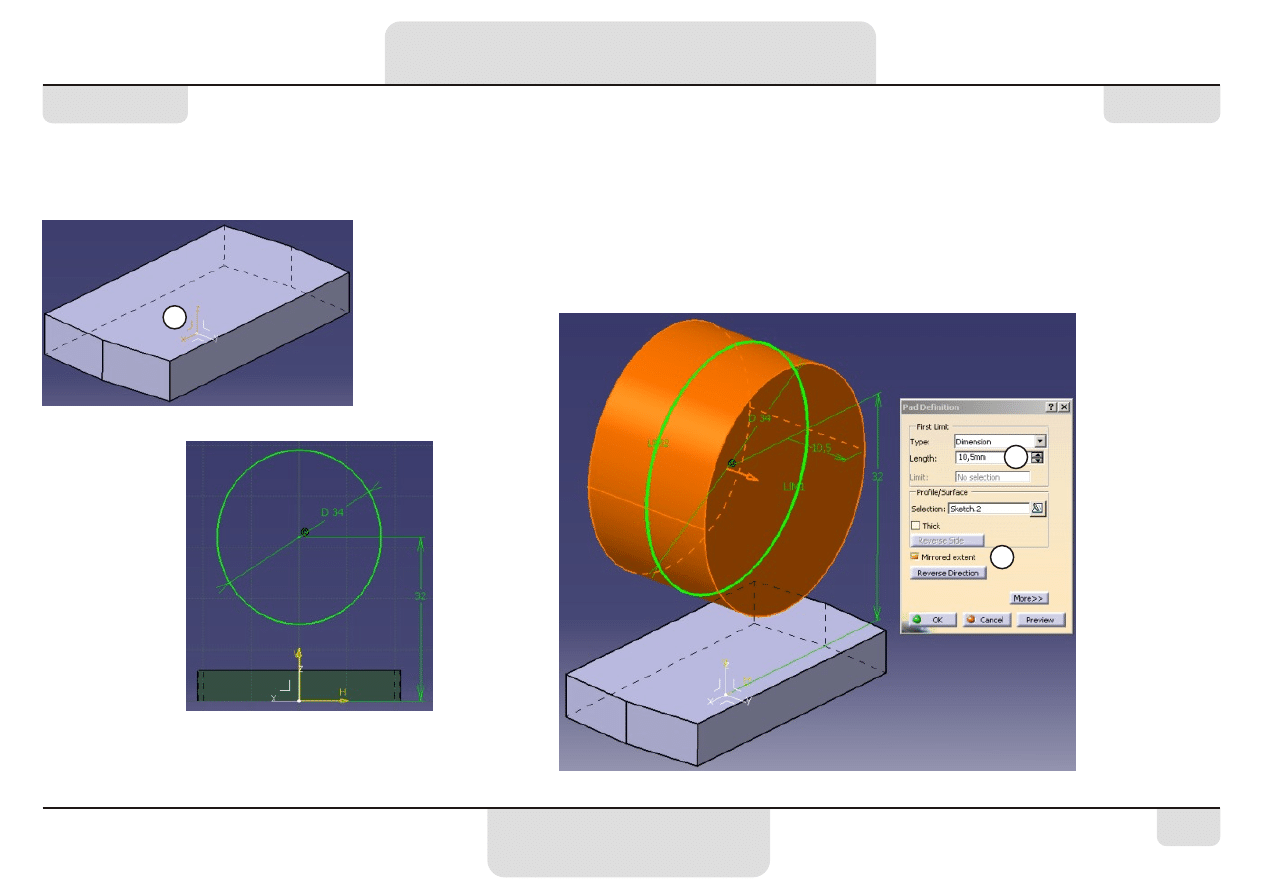
CATIA V5 - materiały pomocnicze
styczeń 2006
Str. 03
Autor: J. Kiełbasa
K
ATEDRA
K
ONSTRUKCJI
M
ASZYN
Politechnika Rzeszowska
Modelowanie bryłowe - ćwiczenie 3
Etap 3
1. Kliknij płaszczyznę ZY (1) a następnie
ikonę szkicownika.
2. Narysuj na w szkicowniku okrąg o średnicy 34mm o środku oddalonym od podstawy na odległość 32mm;
przesuw okręgu w kierunku poziomym zablokuj nadając jego środkowi więz koincydencji (Coincidence)
z pionową osią układu współrzędnych.
3. Po wyjściu ze szkicownika wywołaj narzędzie Pad i wpisz wielkość wyciągnięcia równą 10,5mm (2); aby
wyciągnięcie zostało wykonane w obie strony płaszczyzny szkicu, zaznacz opcję Mirrored extent (3).
1
2
3
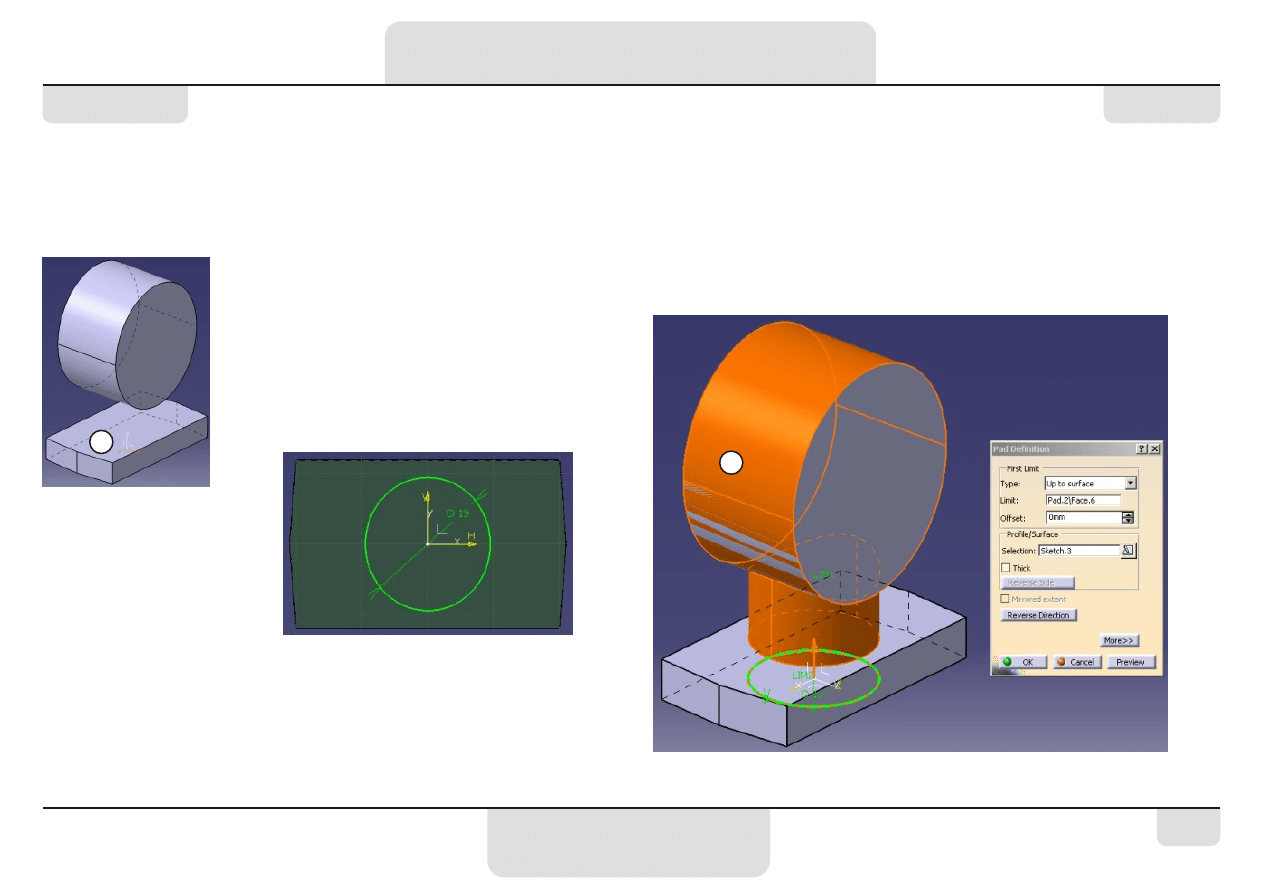
CATIA V5 - materiały pomocnicze
styczeń 2006
Autor: J. Kiełbasa
Modelowanie bryłowe - ćwiczenie 3
Str. 04
K
ATEDRA
K
ONSTRUKCJI
M
ASZYN
Politechnika Rzeszowska
Etap 4
1. Kliknij płaszczyznę XY (1) a następnie
ikonę szkicownika (zamiast płaszczyzny
XY można też wskazać górną
płaszczyznę podstawy).
2. Narysuj na w szkicowniku okrąg o średnicy 19mm o środku pokrywającym się z początkiem układu
współrzędnych.
3. Po wyjściu ze szkicownika wywołaj narzędzie Pad i w polu Type wybierz opcję Up to surface a
następnie wskaż powierzchnie cylindryczną (2).
2
1
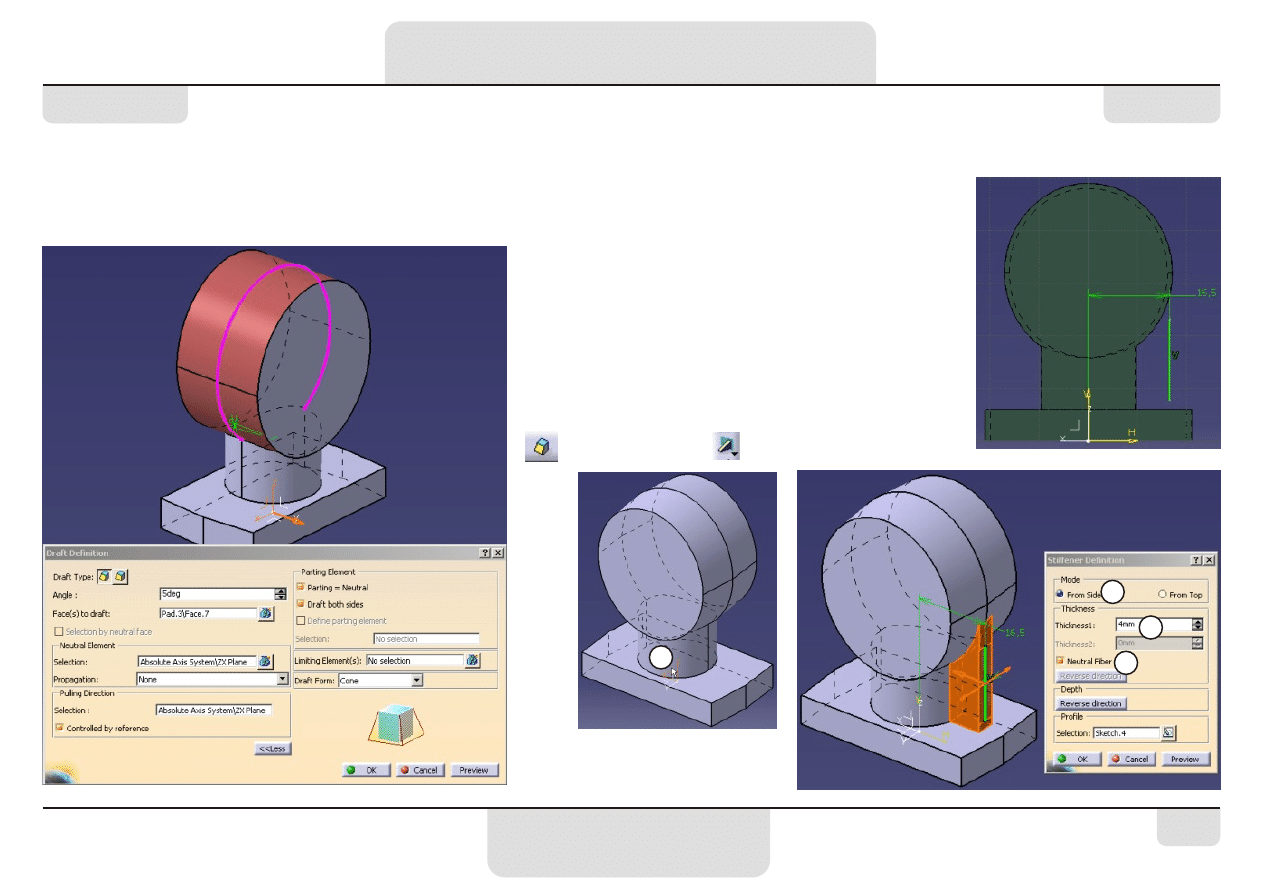
CATIA V5 - materiały pomocnicze
styczeń 2006
Autor: J. Kiełbasa
Modelowanie bryłowe - ćwiczenie 3
Str. 05
K
ATEDRA
K
ONSTRUKCJI
M
ASZYN
Politechnika Rzeszowska
Etap 5
Etap 6
1. Kliknij powierzchnię cylindryczną i wybierz Draft Angle.
Wprowadź parametry jak na załączony zrzucie ekranu.
1. Kliknij płaszczyznę ZX (1) i przejdź do szkicownika.
2. Narysuj w szkicowniku odcinek pionowy linii w
odległości 16,5mm od pionowej osi układu współrzędnych.
3. Po wyjściu ze szkicownika wybierz narzędzie Stiffener
i wprowadź dane jak na załączonym zrzucie, tj.:
- w polu Mode zaznacz From Side (2),
- w polu Thickness wpisz wartość 4mm (3),
- zaznacz opcję Neutral Fiber (4).
Uwaga: Proszę nie rzutować krawędzi bryły i nie wiązać z
nimi odcinka. Program sam rozpoznaje granice i
automatycznie dociąga tworzone żebro do odpowiednich
powierzchni modelu.
1
2
3
4
Stiffener
Draft Angle
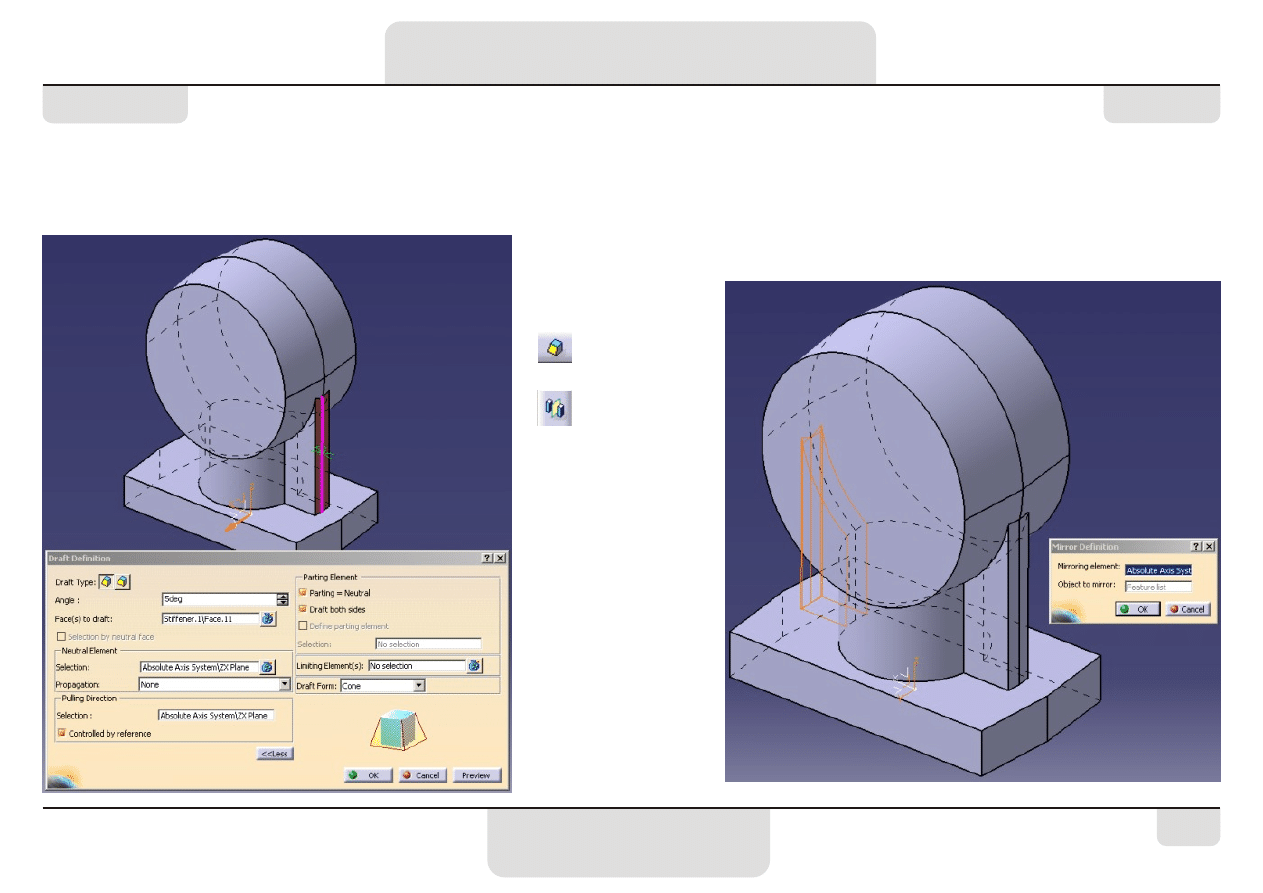
CATIA V5 - materiały pomocnicze
styczeń 2006
Autor: J. Kiełbasa
Modelowanie bryłowe - ćwiczenie 3
Str. 06
K
ATEDRA
K
ONSTRUKCJI
M
ASZYN
Politechnika Rzeszowska
Etap 7
Etap 8
1. Kliknij powierzchnię boczną żebra i wybierz Draft Angle.
Wprowadź parametry jak na załączony zrzucie ekranu.
1. Kliknij prawym przyciskiem myszy na PartBody na drzewku i włącz Define in Work
Object
.
2. Kliknij zrobione w poprzednich etapach żebro i draft, a następnie wywołaj narzędzie
Mirror
. Jako płaszczyznę odbicia (Mirroring element) wskaż płaszczyznę ZY układu
współrzędnych.
Mirror
Draft Angle

CATIA V5 - materiały pomocnicze
styczeń 2006
Autor: J. Kiełbasa
Modelowanie bryłowe - ćwiczenie 3
Str. 07
K
ATEDRA
K
ONSTRUKCJI
M
ASZYN
Politechnika Rzeszowska
Etap 9
Etap 10
1. Kliknij płaszczyznę ZX, przejdź do
szkicownika i narysuj okrąg o średnicy
22mm
w odległości 32mm od podstawy.
2. Wyjdź ze szkicownika i wywołaj
Pocket
. W polach Type obszarów
First Limit
i Second Limit ustaw
Up to next
.
1. Kliknij płaszczyznę ZX, przejdź do
szkicownika i narysuj prostokąt o
wymiarach 34mm x 2mm w odległości
47mm
od podstawy.
2. Wyjdź ze szkicownika i wywołaj
Pocket
. W polach Type obszarów
First Limit
i Second Limit ustaw
Up to next
.
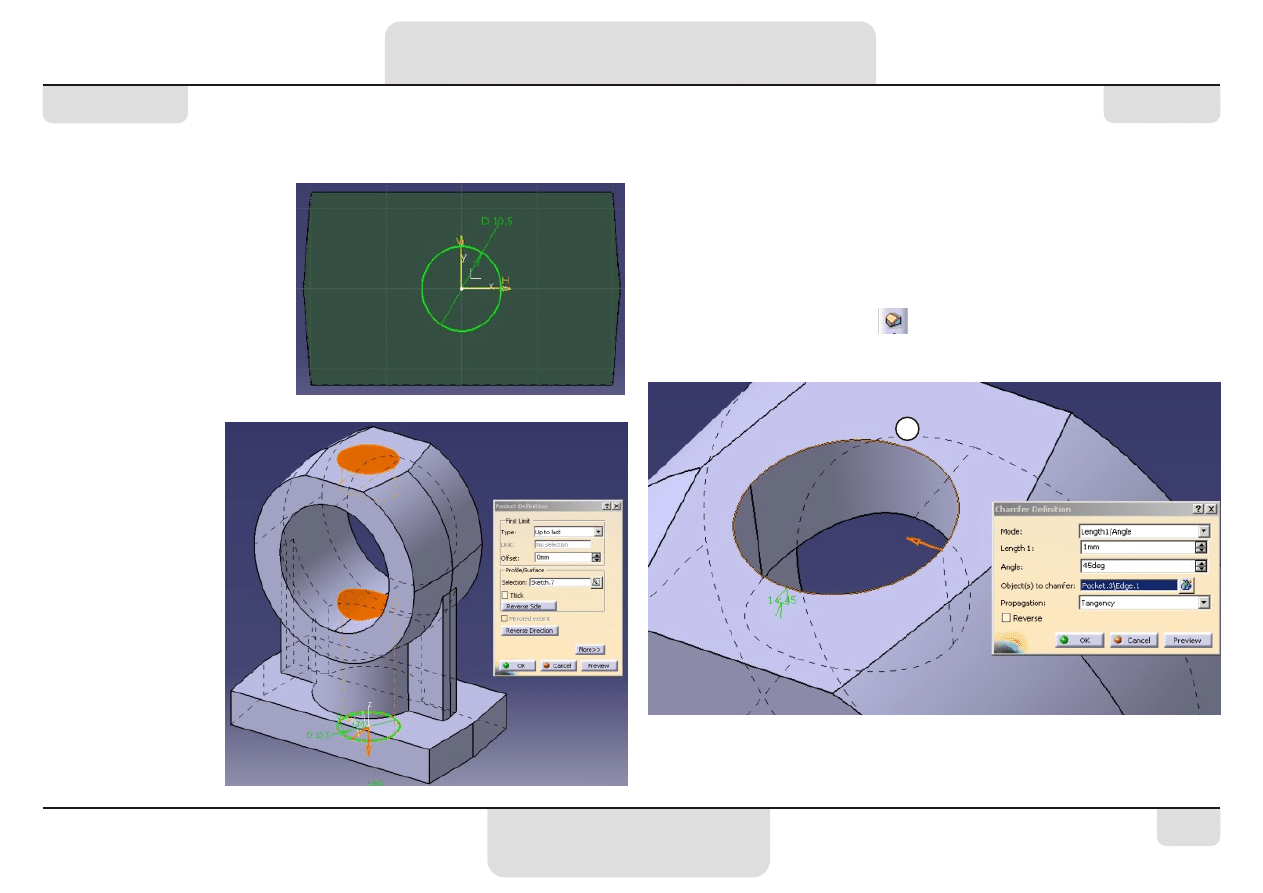
CATIA V5 - materiały pomocnicze
styczeń 2006
Autor: J. Kiełbasa
Str. 08
K
ATEDRA
K
ONSTRUKCJI
M
ASZYN
Politechnika Rzeszowska
Modelowanie bryłowe - ćwiczenie 3
Etap 11
Etap 12
1. Kliknij płaszczyznę XY,
przejdź do szkicownika i narysuj
okrąg o średnicy 10,5mm o
środku pokrywającym się ze
środkiem układu
współrzędnych.
2. Wyjdź ze szkicownika i
wywołaj Pocket. W polu Type
obszaru First Limit ustaw Up
to last
. W razie konieczności
przełącz kierunek wycinania
przyciskiem Reverse
1. Kliknij krawędź otworu (1) i wybierz funkcję Chamfer.
2. Wprowadź parametry jak niżej, tj.:
- w polu Mode wybierz Length1/Angle,
- w polu Length 1 wpisz wartość 1mm,
- w polu Angle wpisz wartość 45deg.
1
Chamfer
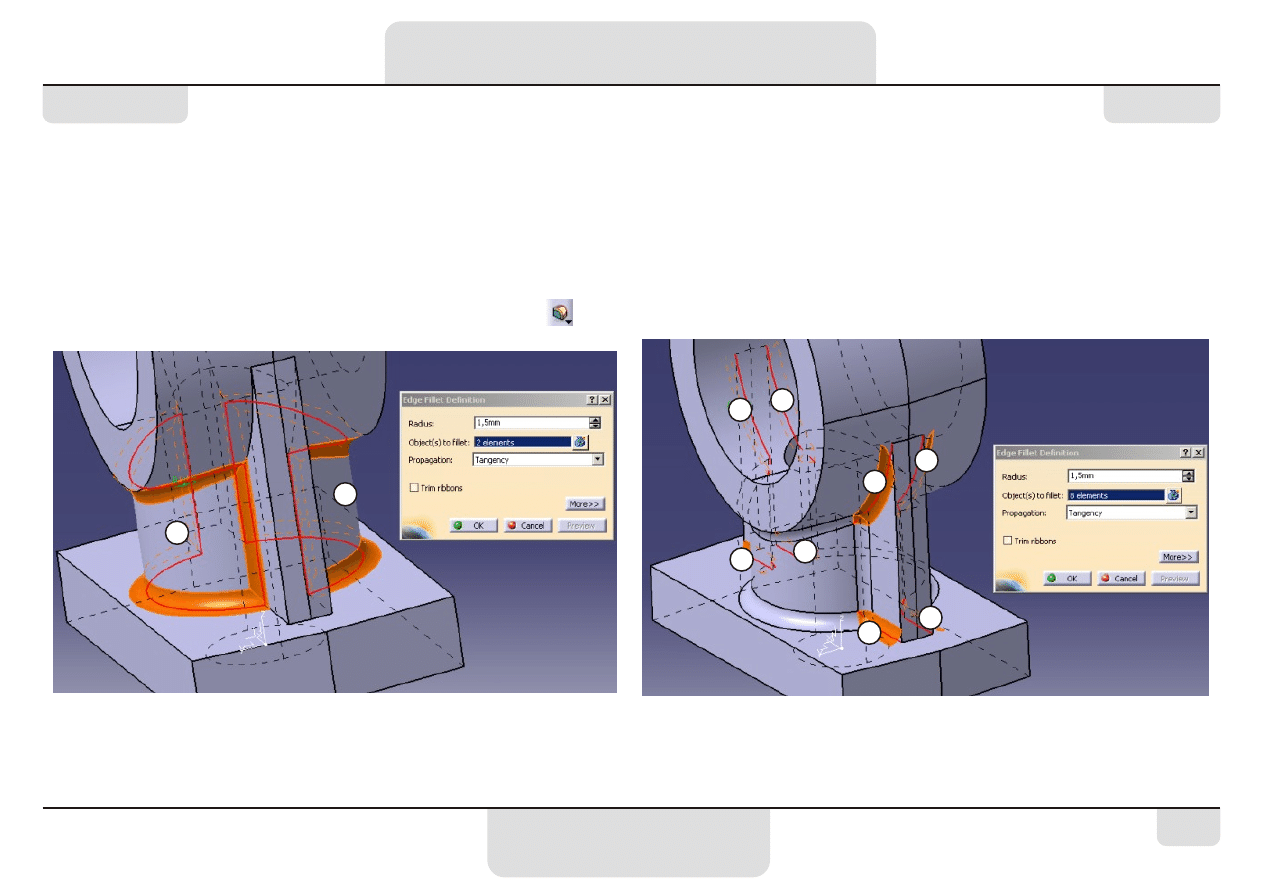
Etap 13
Etap 14
CATIA V5 - materiały pomocnicze
styczeń 2006
Autor: J. Kiełbasa
Modelowanie bryłowe - ćwiczenie 3
Str. 09
K
ATEDRA
K
ONSTRUKCJI
M
ASZYN
Politechnika Rzeszowska
1. Kliknij dwie powierzchnie (1) i wywołaj funkcję Edge Fillet.
2. Ustaw parametry jak na poniższym zrzucie.
1. Kliknij 8 krawędzi (1) i wywołaj funkcję Edge Fillet.
2. Ustaw parametry jak na poniższym zrzucie.
1
1
1
1
1
1
1
1
1
1
Edge Fillet
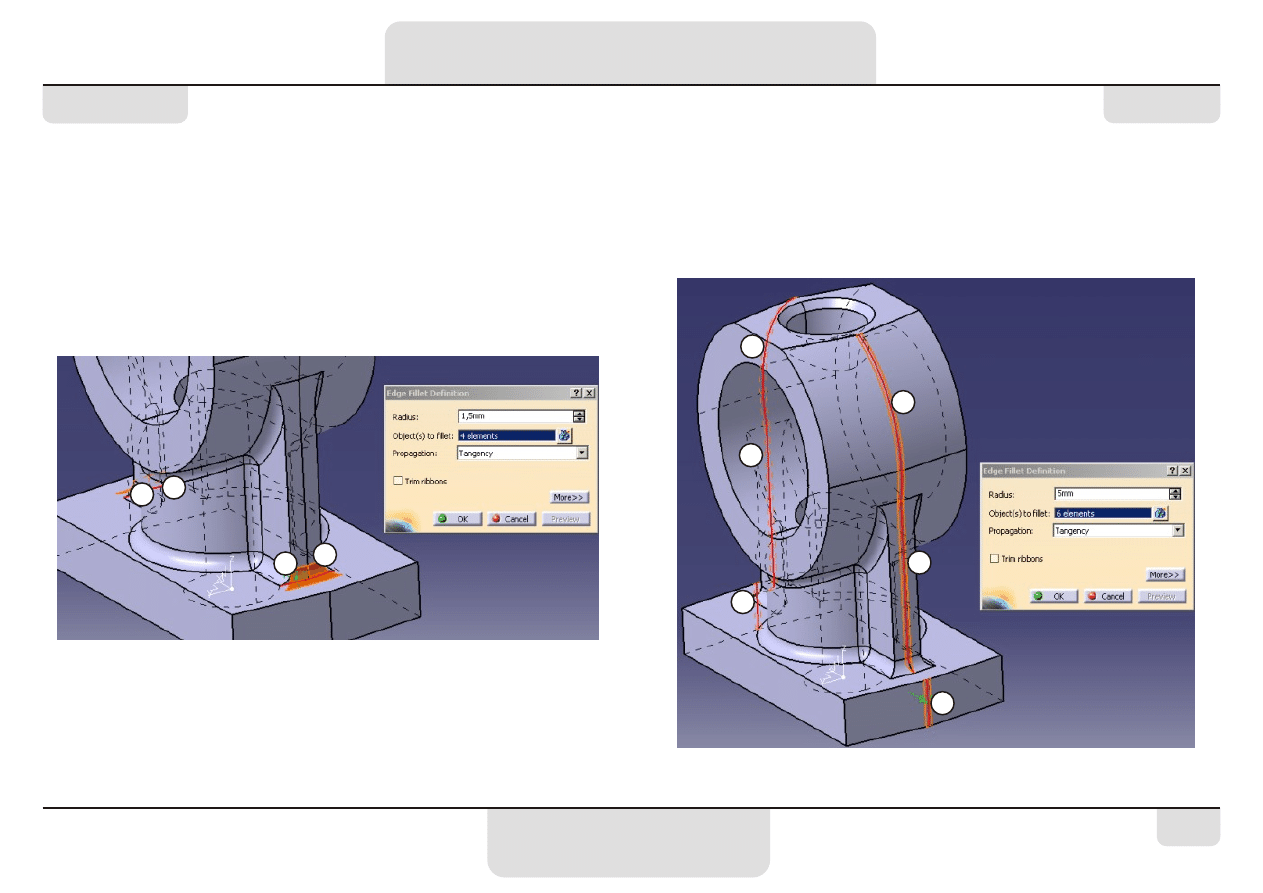
CATIA V5 - materiały pomocnicze
styczeń 2006
Autor: J. Kiełbasa
Modelowanie bryłowe - ćwiczenie 3
Str. 10
K
ATEDRA
K
ONSTRUKCJI
M
ASZYN
Politechnika Rzeszowska
Etap 15
Etap 16
1. Kliknij 4 krawędzie (1) i wywołaj funkcję Edge Fillet.
2. Ustaw parametry jak na poniższym zrzucie.
1
1
1
1
1
1
1
1
1
1
1. Kliknij 6 krawędzi (1) i wywołaj funkcję Edge Fillet.
2. Ustaw parametry jak na poniższym zrzucie.
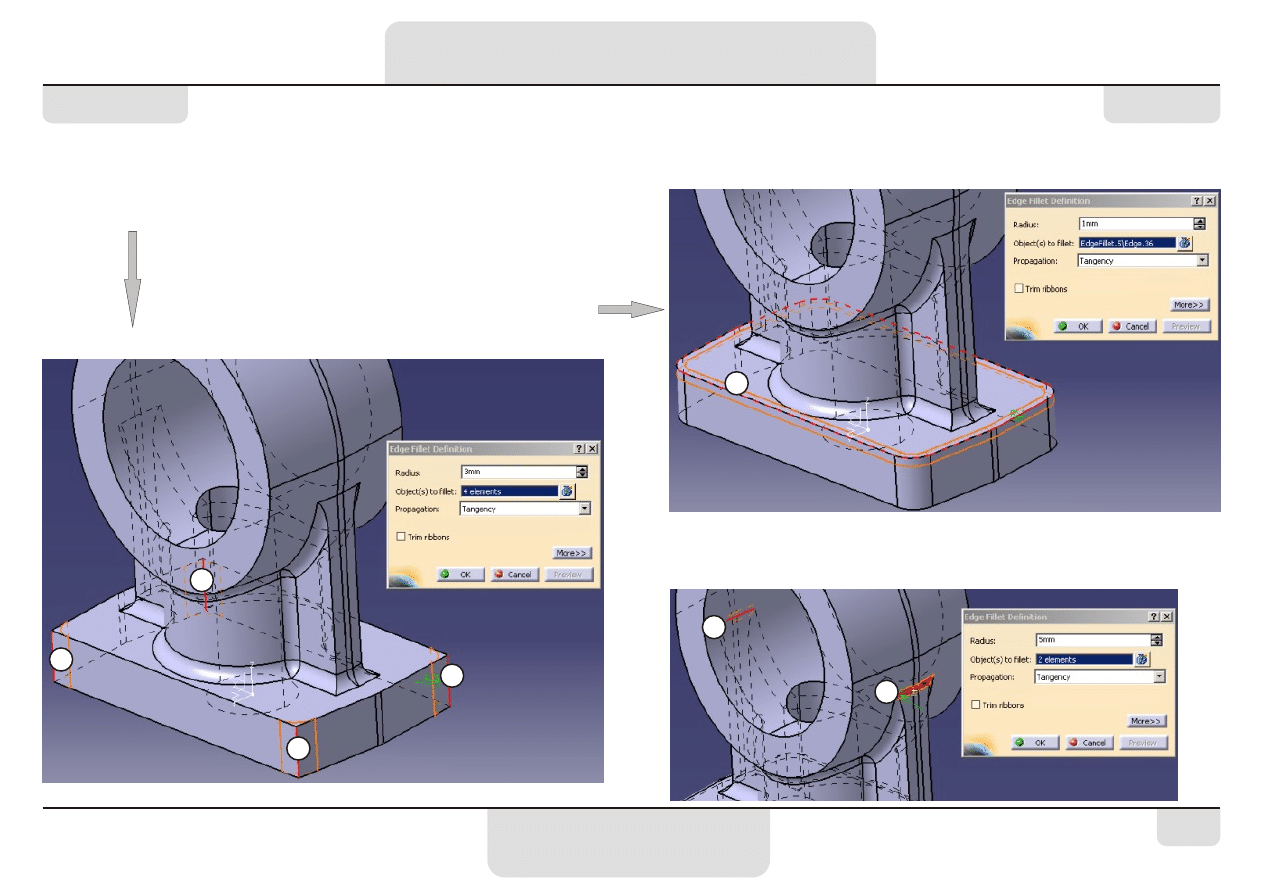
CATIA V5 - materiały pomocnicze
styczeń 2006
Autor: J. Kiełbasa
Modelowanie bryłowe - ćwiczenie 3
Str. 11
K
ATEDRA
K
ONSTRUKCJI
M
ASZYN
Politechnika Rzeszowska
Etap 17
Etap 18
Etap 19
1. Kliknij 4 krawędzie (1) i wywołaj funkcję Edge Fillet.
2. Ustaw parametry jak na poniższym zrzucie.
1. Kliknij krawędż (1) i wywołaj funkcję Edge Fillet.
2. Ustaw parametry jak na sąsiednim zrzucie.
1. Kliknij 2 krawędzie (1) i wywołaj funkcję Edge Fillet.
2. Ustaw parametry jak na poniższym zrzucie.
1
1
1
1
1
1
1
Wyszukiwarka
Podobne podstrony:
więcej podobnych podstron